Czym jest VPN? Zalety i wady wirtualnej sieci prywatnej VPN

Czym jest VPN, jakie są jego zalety i wady? Omówmy z WebTech360 definicję VPN oraz sposób zastosowania tego modelu i systemu w praktyce.
Jeśli nie możesz otworzyć, edytować ani usunąć pliku w Eksploratorze plików systemu Windows, oznacza to, że albo jest on nadal otwarty w programie działającym w tle, albo coś nie zamyka się poprawnie. Na szczęście możesz wymusić usunięcie, zamknięcie lub edycję pliku, stosując kilka prostych sztuczek.
Spis treści
Zacznijmy od oczywistości. Czy otworzyłeś plik i go nie zamknąłeś? Jeśli plik został zamknięty, ale program nadal działa, zamknij aplikację i spróbuj ponownie.
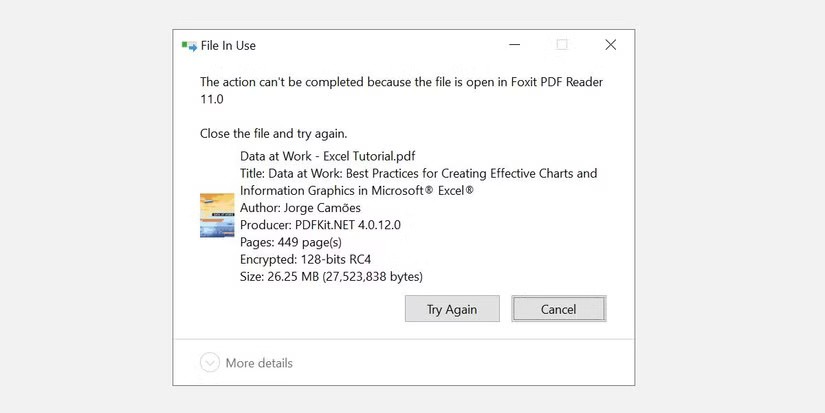
Powinieneś również sprawdzić zasobnik systemowy, aby upewnić się, że plik nie został tam zminimalizowany.
Menedżer zadań może pomóc ręcznie zamknąć proces lub aplikację, która przechowuje plik. To jedna z najbardziej obiecujących metod rozwiązania błędu „Plik jest otwarty w innym programie”, ponieważ nie zawsze można zauważyć, że plik nie zamyka się prawidłowo.
Naciśnij Ctrl + Shift + ESC na klawiaturze, aby otworzyć Menedżera zadań . Możesz również nacisnąć Ctrl + Alt + Del , aby przejść do menu, lub kliknąć prawym przyciskiem myszy pasek zadań i wybrać Menedżer zadań . W systemie Windows 11 kliknięcie prawym przyciskiem myszy paska zadań nie zadziała.
Jeśli widzisz kompaktową wersję Menedżera zadań, kliknij Więcej szczegółów w lewym dolnym rogu i upewnij się, że jesteś na karcie Procesy .
Wyszukaj aplikację, której użyłeś do otwarcia „pliku w użyciu”. Na przykład, jeśli przeglądałeś dokument, wyszukaj Microsoft Word .

Po znalezieniu procesu zaznacz go i kliknij „Zakończ zadanie” w prawym dolnym rogu. Spowoduje to zamknięcie wszystkich instancji programu.
Domyślnie Eksplorator plików uruchamia wszystkie swoje okna w jednym procesie (explorer.exe). Możliwe jednak, że Twoje ustawienia wymuszają na Eksploratorze plików uruchamianie oddzielnych procesów, co może powodować konflikty między różnymi procesami.
Naciśnij klawisz Windows + E , aby otworzyć Eksplorator plików . W systemie Windows 10 przejdź do Widok > Opcje > Zmień opcje folderów i wyszukiwania .
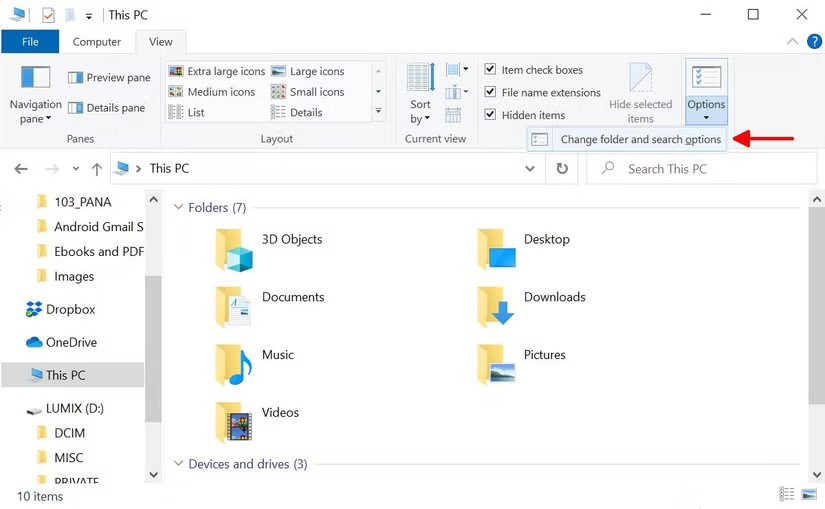
W systemie Windows 11 kliknij ikonę Zobacz więcej z trzema kropkami obok pozycji Widok , a następnie wybierz pozycję Opcje.
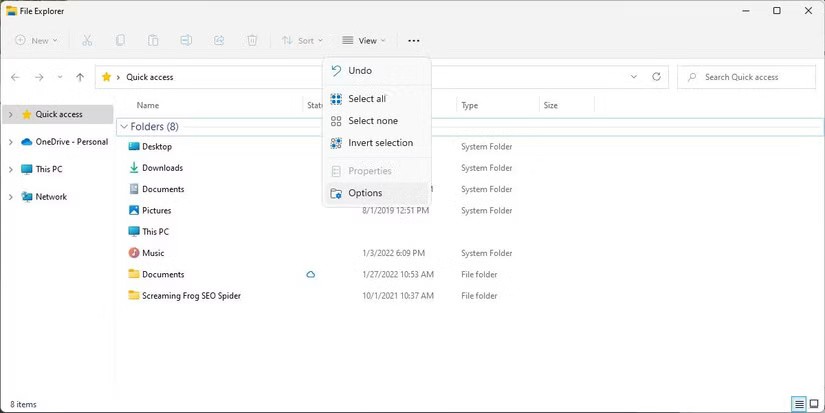
W oknie Opcje folderów przejdź na kartę Widok i poszukaj opcji Uruchom okna folderów w osobnym procesie . Upewnij się, że ta opcja jest niezaznaczona. Kliknij Zastosuj , aby zapisać zmiany.
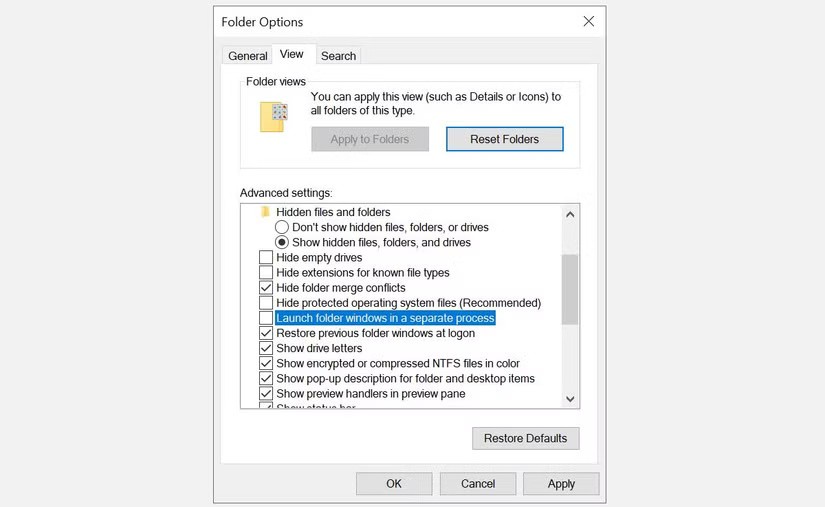
Jeżeli opcja ta nie zostanie wybrana początkowo, należy sprawdzić, czy rozwiąże to problem.
Podgląd w Eksploratorze plików może również powodować konflikty, na przykład błąd „Plik jest otwarty w innym programie”.
W systemie Windows 10 naciśnij klawisz Windows + E , przejdź do karty Widok i naciśnij klawisze Alt + P, aby zamknąć panel podglądu.
W systemie Windows 11 otwórz Eksplorator plików ( klawisz Windows + E ), a następnie przejdź do Widok > Pokaż. Jeśli obok okienka Podgląd widzisz znacznik wyboru, kliknij go, aby zamknąć podgląd.
Zrzut ekranu poniżej pokazuje otwarty panel podglądu po prawej stronie.
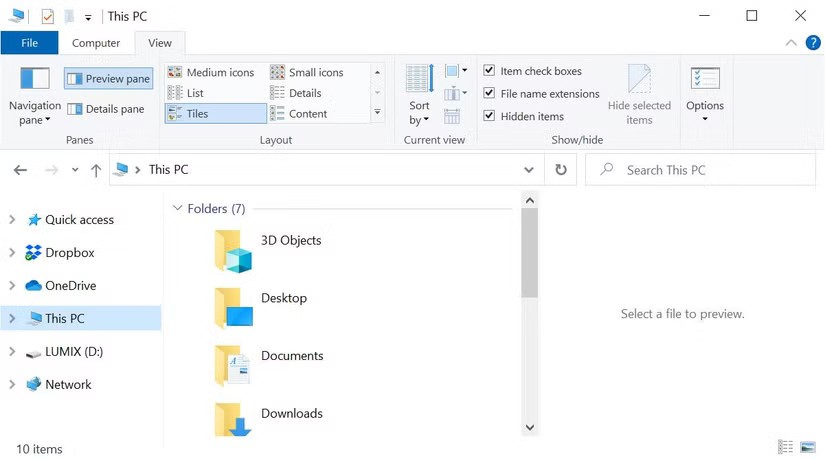
Po zamknięciu panelu podglądu spróbuj wykonać operację jeszcze raz i sprawdź, czy błąd „plik w użyciu” zniknął.
Możesz ominąć Eksplorator plików i wymusić usunięcie pliku za pomocą Wiersza poleceń .
Najpierw musimy znaleźć ścieżkę dostępu do pliku w Eksploratorze plików. Naciśnij klawisz Windows + E , aby otworzyć Eksplorator plików, znajdź plik, którego dotyczy problem, i skopiuj ścieżkę dostępu z paska adresu u góry okna.

Teraz kliknij prawym przyciskiem myszy przycisk Start systemu Windows i wybierz Wiersz polecenia (administrator) lub Terminal systemu Windows (administrator) . Aby przejść do folderu pliku, wpisz cd [ścieżka do skopiowanego folderu] i naciśnij Enter.
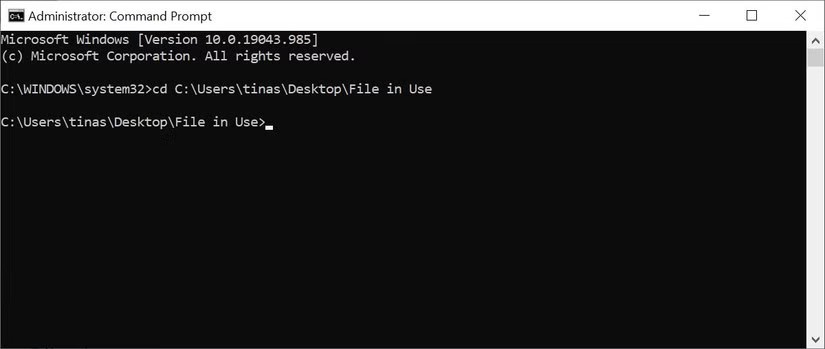
Zanim jednak będziemy mogli wymusić usunięcie używanych plików, musimy tymczasowo wyłączyć proces Eksploratora plików. Spowoduje to zniknięcie paska zadań, tapety i otwartych folderów. Ale bez obaw, możesz łatwo ponownie uruchomić Eksplorator plików i odzyskać wszystko później.
del "file name"
Aby ponownie uruchomić Menedżera plików, wystarczy otworzyć Menedżera zadań ( Ctrl + Shift + ESC ). Następnie kliknij Plik > Uruchom nowe zadanie , wpisz explorer.exe i kliknij OK. Przywróci to normalny wygląd pulpitu.
Jeśli próba ręcznego usunięcia pliku nie zadziała lub nie czujesz się komfortowo korzystając z Wiersza poleceń , zawsze możesz skorzystać z Eksploratora procesów firmy Microsoft.
Jest to bardziej zaawansowana wersja Menedżera zadań, która może pokazać, które procesy zajęły Twoje pliki.
Otwórz okno wyszukiwania w Process Explorerze, klikając Znajdź > Znajdź uchwyt lub DLL (lub naciskając Ctrl + Shift + F ), wprowadź nazwę pliku i poczekaj na listę procesów uzyskujących dostęp do pliku.
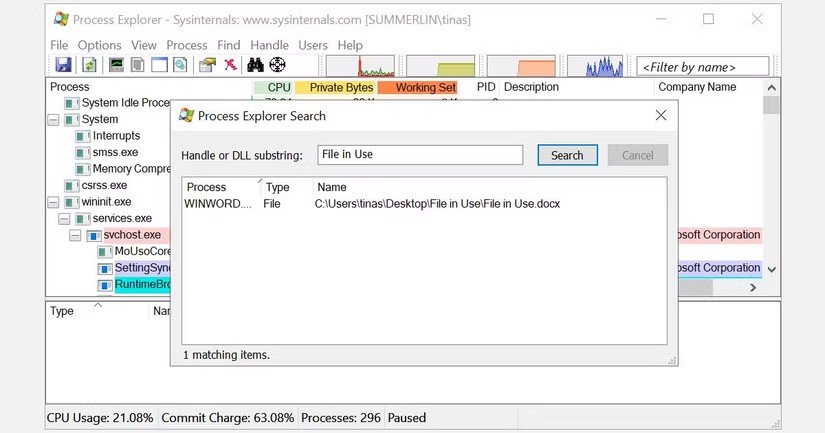
Nie można zamknąć procesu z poziomu okna wyszukiwania, ale można użyć Eksploratora procesów lub Menedżera zadań systemu Windows, aby zamknąć aplikację powodującą problem. Istnieją również alternatywne narzędzia, takie jak Unlocker i LockHunter , które pomogą zidentyfikować uciążliwe procesy.
Czasami plik, który próbujesz usunąć, może zostać automatycznie załadowany przez inną aplikację. Aplikacje takie jak Unlocker mogą w takim przypadku nadal działać. Jeśli jednak problem dotyczy złośliwego oprogramowania lub nie chcesz korzystać z narzędzi innych firm, najlepszym rozwiązaniem będzie uruchomienie systemu w trybie awaryjnym .
W systemie Windows 10 lub 11 naciśnij klawisz Win na klawiaturze i kliknij ikonę zasilania. Przytrzymaj klawisz Shift i wybierz opcję Uruchom ponownie . Komputer uruchomi się na stronie Środowiska odzyskiwania systemu Windows (WinRE).
Na następnym ekranie wybierz Rozwiązywanie problemów > Opcje zaawansowane > Ustawienia uruchamiania > Uruchom ponownie . Po ponownym uruchomieniu komputera zobaczysz ekran Ustawienia uruchamiania. Wybierz Tryb awaryjny i poczekaj na uruchomienie systemu Windows.
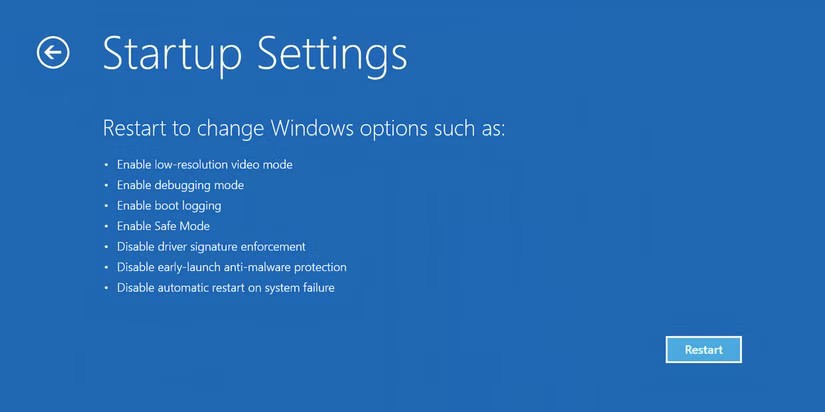
Będąc w trybie awaryjnym, przejdź do interesującego Cię pliku i spróbuj uzyskać do niego dostęp lub go usunąć.
Teraz, gdy następnym razem system Windows poinformuje Cię, że plik jest w użyciu, będziesz wiedział, jak go zwolnić lub wymusić usunięcie na komputerze. Jeśli nie czujesz się pewnie korzystając z narzędzi innych firm, zawsze możesz skorzystać z wiersza poleceń lub uruchomić system w trybie awaryjnym, aby rozwiązać wszelkie problemy z danym plikiem.
Powodzenia!
Zobacz więcej artykułów poniżej:
Czym jest VPN, jakie są jego zalety i wady? Omówmy z WebTech360 definicję VPN oraz sposób zastosowania tego modelu i systemu w praktyce.
Zabezpieczenia systemu Windows oferują więcej niż tylko ochronę przed podstawowymi wirusami. Chronią przed phishingiem, blokują ransomware i uniemożliwiają uruchamianie złośliwych aplikacji. Jednak te funkcje nie są łatwe do wykrycia – są ukryte za warstwami menu.
Gdy już się tego nauczysz i sam wypróbujesz, odkryjesz, że szyfrowanie jest niezwykle łatwe w użyciu i niezwykle praktyczne w codziennym życiu.
W poniższym artykule przedstawimy podstawowe operacje odzyskiwania usuniętych danych w systemie Windows 7 za pomocą narzędzia Recuva Portable. Dzięki Recuva Portable możesz zapisać dane na dowolnym wygodnym nośniku USB i korzystać z niego w razie potrzeby. Narzędzie jest kompaktowe, proste i łatwe w obsłudze, a ponadto oferuje następujące funkcje:
CCleaner w ciągu kilku minut przeskanuje Twoje urządzenie w poszukiwaniu duplikatów plików i pozwoli Ci zdecydować, które z nich możesz bezpiecznie usunąć.
Przeniesienie folderu Pobrane z dysku C na inny dysk w systemie Windows 11 pomoże zmniejszyć pojemność dysku C i sprawi, że komputer będzie działał płynniej.
Jest to sposób na wzmocnienie i dostosowanie systemu tak, aby aktualizacje odbywały się według Twojego harmonogramu, a nie harmonogramu firmy Microsoft.
Eksplorator plików systemu Windows oferuje wiele opcji zmieniających sposób wyświetlania plików. Być może nie wiesz, że jedna ważna opcja jest domyślnie wyłączona, mimo że ma kluczowe znaczenie dla bezpieczeństwa systemu.
Przy użyciu odpowiednich narzędzi możesz przeskanować swój system i usunąć programy szpiegujące, reklamowe i inne złośliwe programy, które mogą znajdować się w systemie.
Poniżej znajdziesz listę oprogramowania zalecanego przy instalacji nowego komputera, dzięki czemu będziesz mógł wybrać najpotrzebniejsze i najlepsze aplikacje na swoim komputerze!
Przechowywanie całego systemu operacyjnego na pendrive może być bardzo przydatne, zwłaszcza jeśli nie masz laptopa. Nie myśl jednak, że ta funkcja ogranicza się do dystrybucji Linuksa – czas spróbować sklonować instalację systemu Windows.
Wyłączenie kilku z tych usług może znacznie wydłużyć czas pracy baterii, nie wpływając przy tym na codzienne korzystanie z urządzenia.
Ctrl + Z to niezwykle popularna kombinacja klawiszy w systemie Windows. Ctrl + Z pozwala zasadniczo cofać działania we wszystkich obszarach systemu Windows.
Skrócone adresy URL są wygodne w czyszczeniu długich linków, ale jednocześnie ukrywają prawdziwy adres docelowy. Jeśli chcesz uniknąć złośliwego oprogramowania lub phishingu, klikanie w ten link bezmyślnie nie jest rozsądnym wyborem.
Po długim oczekiwaniu pierwsza duża aktualizacja systemu Windows 11 została oficjalnie udostępniona.
Czym jest VPN, jakie są jego zalety i wady? Omówmy z WebTech360 definicję VPN oraz sposób zastosowania tego modelu i systemu w praktyce.
Zabezpieczenia systemu Windows oferują więcej niż tylko ochronę przed podstawowymi wirusami. Chronią przed phishingiem, blokują ransomware i uniemożliwiają uruchamianie złośliwych aplikacji. Jednak te funkcje nie są łatwe do wykrycia – są ukryte za warstwami menu.
Gdy już się tego nauczysz i sam wypróbujesz, odkryjesz, że szyfrowanie jest niezwykle łatwe w użyciu i niezwykle praktyczne w codziennym życiu.
W poniższym artykule przedstawimy podstawowe operacje odzyskiwania usuniętych danych w systemie Windows 7 za pomocą narzędzia Recuva Portable. Dzięki Recuva Portable możesz zapisać dane na dowolnym wygodnym nośniku USB i korzystać z niego w razie potrzeby. Narzędzie jest kompaktowe, proste i łatwe w obsłudze, a ponadto oferuje następujące funkcje:
CCleaner w ciągu kilku minut przeskanuje Twoje urządzenie w poszukiwaniu duplikatów plików i pozwoli Ci zdecydować, które z nich możesz bezpiecznie usunąć.
Przeniesienie folderu Pobrane z dysku C na inny dysk w systemie Windows 11 pomoże zmniejszyć pojemność dysku C i sprawi, że komputer będzie działał płynniej.
Jest to sposób na wzmocnienie i dostosowanie systemu tak, aby aktualizacje odbywały się według Twojego harmonogramu, a nie harmonogramu firmy Microsoft.
Eksplorator plików systemu Windows oferuje wiele opcji zmieniających sposób wyświetlania plików. Być może nie wiesz, że jedna ważna opcja jest domyślnie wyłączona, mimo że ma kluczowe znaczenie dla bezpieczeństwa systemu.
Przy użyciu odpowiednich narzędzi możesz przeskanować swój system i usunąć programy szpiegujące, reklamowe i inne złośliwe programy, które mogą znajdować się w systemie.
Poniżej znajdziesz listę oprogramowania zalecanego przy instalacji nowego komputera, dzięki czemu będziesz mógł wybrać najpotrzebniejsze i najlepsze aplikacje na swoim komputerze!
Przechowywanie całego systemu operacyjnego na pendrive może być bardzo przydatne, zwłaszcza jeśli nie masz laptopa. Nie myśl jednak, że ta funkcja ogranicza się do dystrybucji Linuksa – czas spróbować sklonować instalację systemu Windows.
Wyłączenie kilku z tych usług może znacznie wydłużyć czas pracy baterii, nie wpływając przy tym na codzienne korzystanie z urządzenia.
Ctrl + Z to niezwykle popularna kombinacja klawiszy w systemie Windows. Ctrl + Z pozwala zasadniczo cofać działania we wszystkich obszarach systemu Windows.
Skrócone adresy URL są wygodne w czyszczeniu długich linków, ale jednocześnie ukrywają prawdziwy adres docelowy. Jeśli chcesz uniknąć złośliwego oprogramowania lub phishingu, klikanie w ten link bezmyślnie nie jest rozsądnym wyborem.
Po długim oczekiwaniu pierwsza duża aktualizacja systemu Windows 11 została oficjalnie udostępniona.













